在CentOS上安装Sublime Text可以为用户提供强大的文本编辑功能,并支持多种编程语言,以下是详细的安装步骤和配置指南:
安装步骤
1、添加YUM存储库:
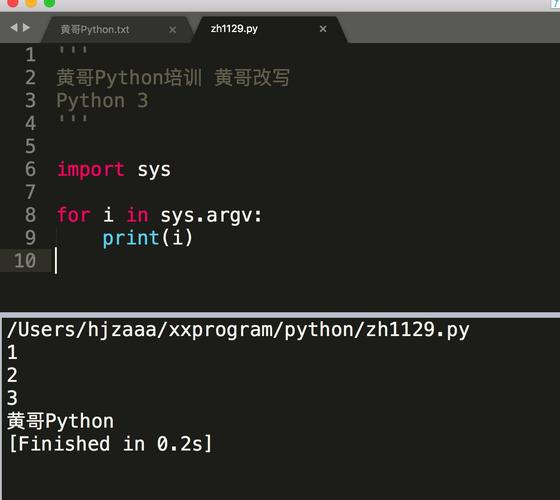
打开终端并以root用户身份登录。
使用以下命令下载并添加Sublime Text的YUM存储库:
```bash
sudo yumconfigmanager addrepo httPS://download.sublimetext.com/rpm/stable/x86_64/sublimetext.repo
```
2、更新系统软件包列表:运行以下命令以更新系统的软件包列表:
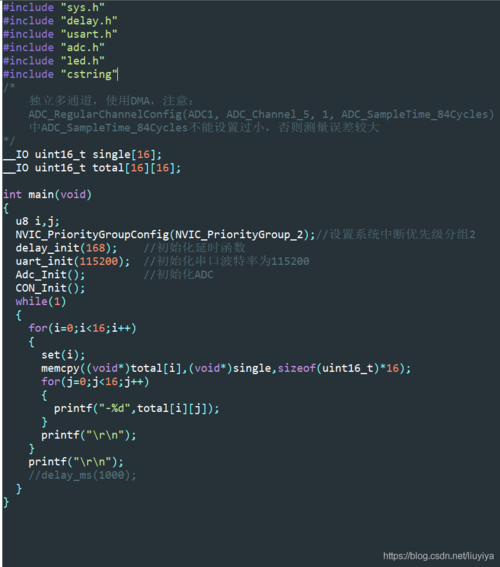
```bash
sudo yum update
```
3、安装Sublime Text:执行以下命令来安装Sublime Text:
```bash
sudo yum install sublimetext
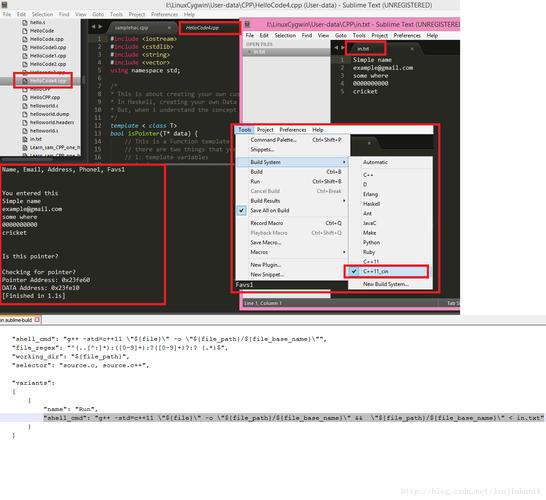
```
4、启动Sublime Text:通过在终端中输入以下命令启动Sublime Text:
```bash
subl
```
配置指南
1、更改主题:进入Preferences >Color Scheme,选择一个喜欢的主题。
2、安装插件:进入Preferences >Package Control,点击Install Package,然后选择要安装的插件,可以选择Emmet插件来提高HTML编辑效率。
3、自定义快捷键:进入Preferences >Key Bindings,可以添加或编辑快捷键绑定以满足个人需求。
常见问题解答
1、如何确认CentOS的版本?
可以使用以下命令查看CentOS的版本:
```bash
cat /etc/centosrelease
```
2、Sublime Text是否支持中文界面?
是的,Sublime Text支持多语言界面,包括中文,可以在Preferences >Settings中进行设置。
3、如何在CentOS上创建桌面快捷方式?
创建一个名为sublime_text.desktop的文件,内容如下:
```plaintext
[Desktop Entry]
Version=1.0
Type=Application
Name=Sublime Text
GenericName=Text Editor
Comment=Sophisticated text editor for code, markup and prose
Exec=/opt/sublime_text/sublime_text %F
Terminal=false
MimeType=text/plain;
Icon=/opt/sublime_text/Icon/48x48/sublimetext.png
Categories=TextEditor;Development;
StartupNotify=true
Actions=Window;Document;
[Desktop Action Window]
Name=New Window
Exec=sublime_text n
OnlyShowIn=Unity;
[Desktop Action Document]
Name=New File
Exec=sublime_text command new_file
OnlyShowIn=Unity;
```
将此文件复制到/usr/share/applications/目录下,即可在应用程序菜单中找到Sublime Text。
4、Sublime Text是否为免费软件?
Sublime Text本身是免费的,但某些高级功能可能需要购买许可证,不过,其试用版功能与正式版相同。
5、如何卸载Sublime Text?
如果需要卸载Sublime Text,可以使用以下命令:
```bash
sudo yum remove sublimetext
sudo yum clean all
```
便是在CentOS上安装和配置Sublime Text的详细步骤及常见问题解答,希望这能帮助您更好地利用这一强大的文本编辑器。











